Skapa/ändra autosvar på din e-post
För dig som är webbhotellskund hos oss kan du lägga in autosvar på ditt e-postkonto.
Denna guiden är för dig som ligger placerad på vår nya webbserver/cPanel.
Är du osäker eller vill flytta från den äldre modellen av webbhotell till den nya så är du självklart välkommen att kontakta oss.
- Logga in på din webmail via https://webmail.kalmarndc.se/ med din e-postadress och ditt lösenord.
- När du är inloggad, tryck på nedåtpilen vid din e-postadress, i det övre högra hörnet och öppna rullgardinsmenyn. Klicka på ”Automatiska svar”.
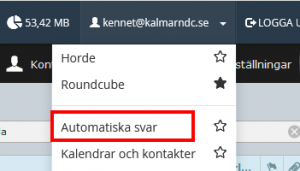
-
Klicka på ”Lägg till automatisk svarare” för att skapa ett autosvar (eller på ”Ändra automatisk svarare” för att ändra befintligt autosvar) .
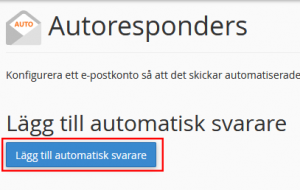
- Nu är det dags att skapa innehållet i ditt autosvar.Teckenuppsättning skall vara kvar på utf-8 om du vill kunna använda ÅÄÖ.
Intervall styr hur ofta det skall gå ut autosvar. Om du t.ex. sätter intervall till 8 timmar och samma avsändare skickar två mail till dig med 1 timmas mellanrum kommer personen bara få ett autosvar (på det första mailet), eftersom de två mailen skickades inom den valda 8-timmarsperioden.I fältet för Ämne fyller du vad det ska stå som ämne i mailet som skickas. Ett tips är att skriva med att det är ett autosvar.
I fältet Från anger du vem avsändaren av autosvaret är (t.ex. dig själv eller namnet på den som har e-postkontot).
Om du i brödtexten vill HTML-formatera ditt mail (t.ex. ha med olika typsnitt, länkar eller liknande) behöver du kryssa i Det här meddelandet innehåller HTML.
I brödtext skriver du det som ska stå i mailet till mottagaren.
Du kan använda några special-taggar i brödtexten också för att göra svaret mer personligt:
• %subject% — Ämnet på meddelandet som du tog emot.
• %from% — Namnet på avsändaren som du tog emot. Om namnet inte finns med i mailet som du tog emot så skrivs avsändarens e-postadress ut.
• %email% — Avsändarens e-postadress. - Ställ när autosvaret ska börja och sluta vara aktivt.

Exempel på inställningar för automatiskt svar
Teckenuppsättning: utf-8
Intervall: 8
Från: Ditt Namn
Ämne: Jag är på semester – Autosvar: %subject%
HTML: Ja
Brödtext: Hej %from%,
Jag är just nu på semester och det kan därför dröja innan du får svar från mig.
Vid brådskande ärende, kontakta vår kundtjänst.
MVH
Ditt Namn
